Cómo usar WhatsApp en varios dispositivos con el mismo número

Si usted es una mariposa social, un profesional ocupado o un ávido viajero, prepárese para desbloquear un nivel completamente nuevo de conveniencia y conectividad usando la misma cuenta de WhatsApp en múltiples dispositivos.
¡Sí, oíste bien! Acceder a sus mensajes, hacer llamadas y compartir momentos en varios dispositivos en WhatsApp ya no es un sueño. Sigue leyendo para descubrir cómo puedes hacerlo.
Cómo usar la misma cuenta de WhatsApp en varios teléfonos
- Descargue e inicie la aplicación WhatsApp en su dispositivo Android.
- Seleccione un idioma → Elija el icono de flecha → Toque Acepto y continúe .

- Seleccione el ícono de tres puntos → Elija Vincular a una cuenta existente .
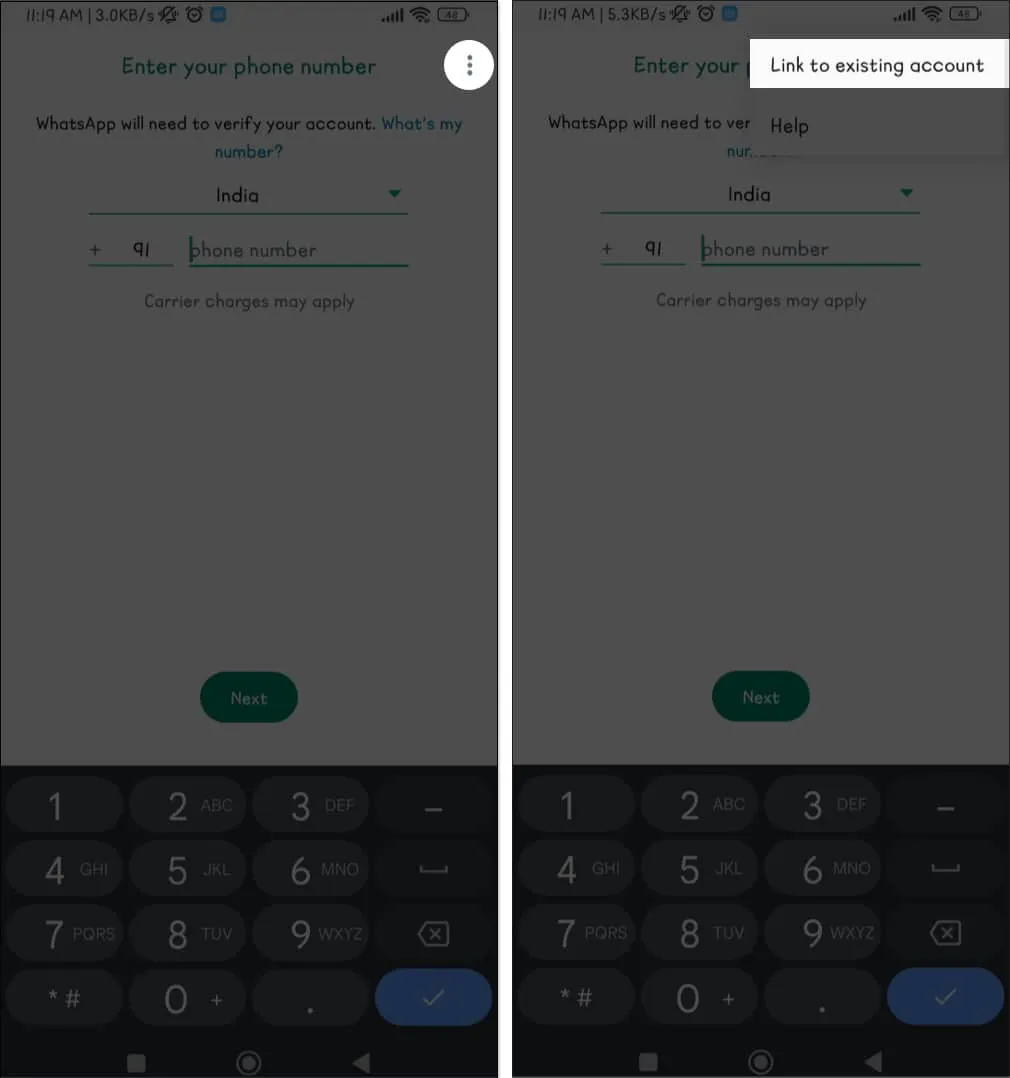
- Ahora, en su iPhone, inicie la aplicación WhatsApp .
Asegúrate de haber iniciado sesión. - Dirígete a la pestaña Configuración en WhatsApp de tu iPhone → Elige dispositivos vinculados .
- Seleccione Vincular un dispositivo → Escanee el código QR que se muestra en su dispositivo Android con la cámara de un iPhone.

- Ahora, debe esperar unos minutos para que WhatsApp se conecte a su otro dispositivo. ¡Entonces deberías ser bueno para ir!
Cómo vincular tu cuenta de WhatsApp a Mac o Windows
Los pasos para vincular una cuenta de WhatsApp son los mismos para la aplicación oficial de Mac y WhatsApp Web .
A continuación, describí los pasos para la aplicación Mac.
- En su Mac, descargue e inicie WhatsApp Desktop desde App Store.
- Luego, en su iPhone, inicie la aplicación WhatsApp → Diríjase a la pestaña Configuración → Toque Dispositivos vinculados .
- Elija Vincular un dispositivo .
- Ahora, usando su iPhone, escanee el código QR que se muestra en la aplicación Mac.
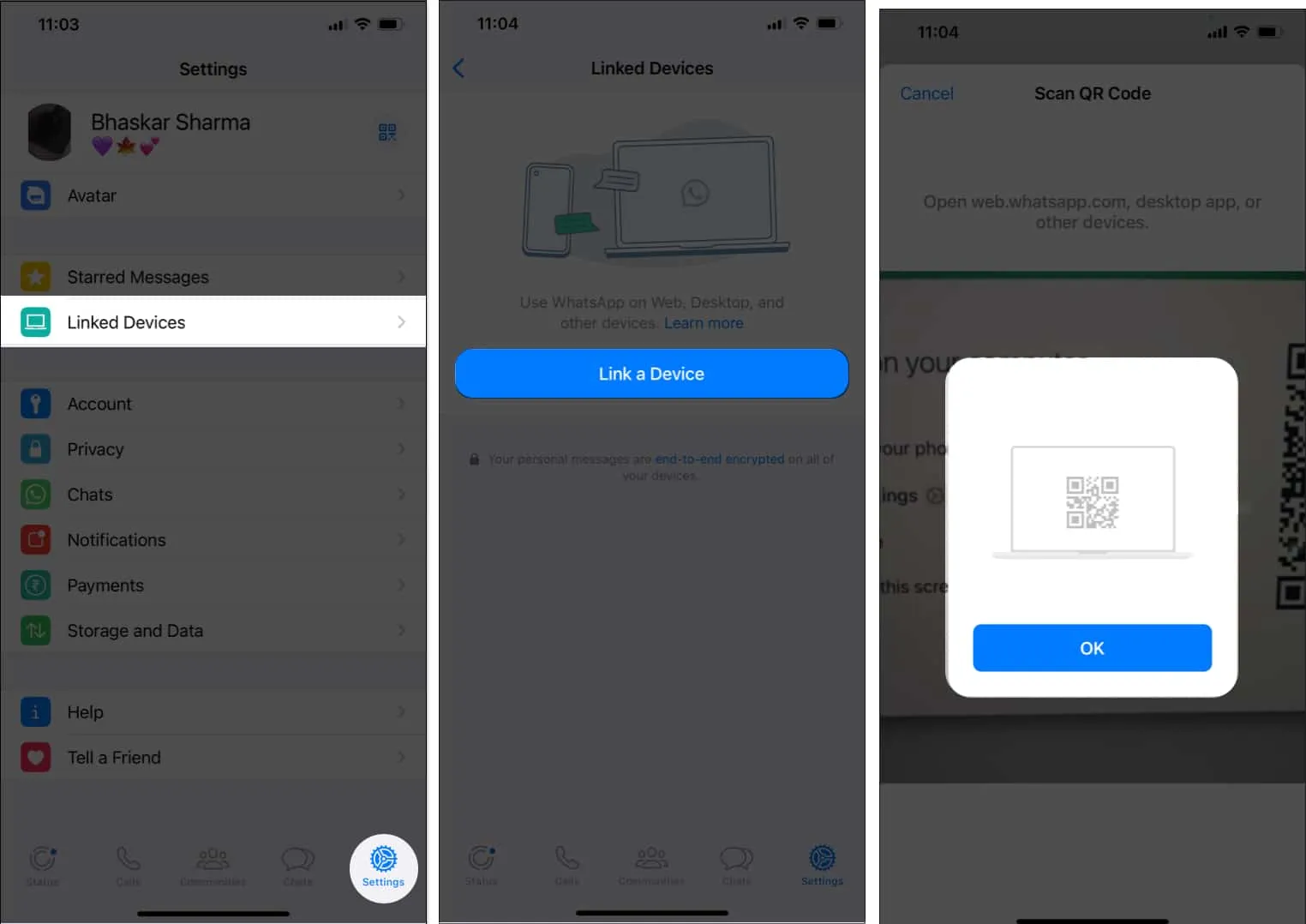
Espere unos segundos para que los mensajes se carguen en el sitio web de Mac, ¡y luego debería estar listo para comenzar!
Cómo cerrar sesión en WhatsApp en dispositivos secundarios
Si ya no desea usar WhatsApp en varios dispositivos, puede cerrar sesión fácilmente en su cuenta de WhatsApp siguiendo los pasos a continuación.
Desvincular la cuenta de WhatsApp usando el dispositivo principal
- Vaya a la aplicación WhatsApp en su iPhone → Abra la pestaña Configuración .
- Elija Dispositivos vinculados → En Dispositivos vinculados, seleccione un dispositivo para cerrar sesión.
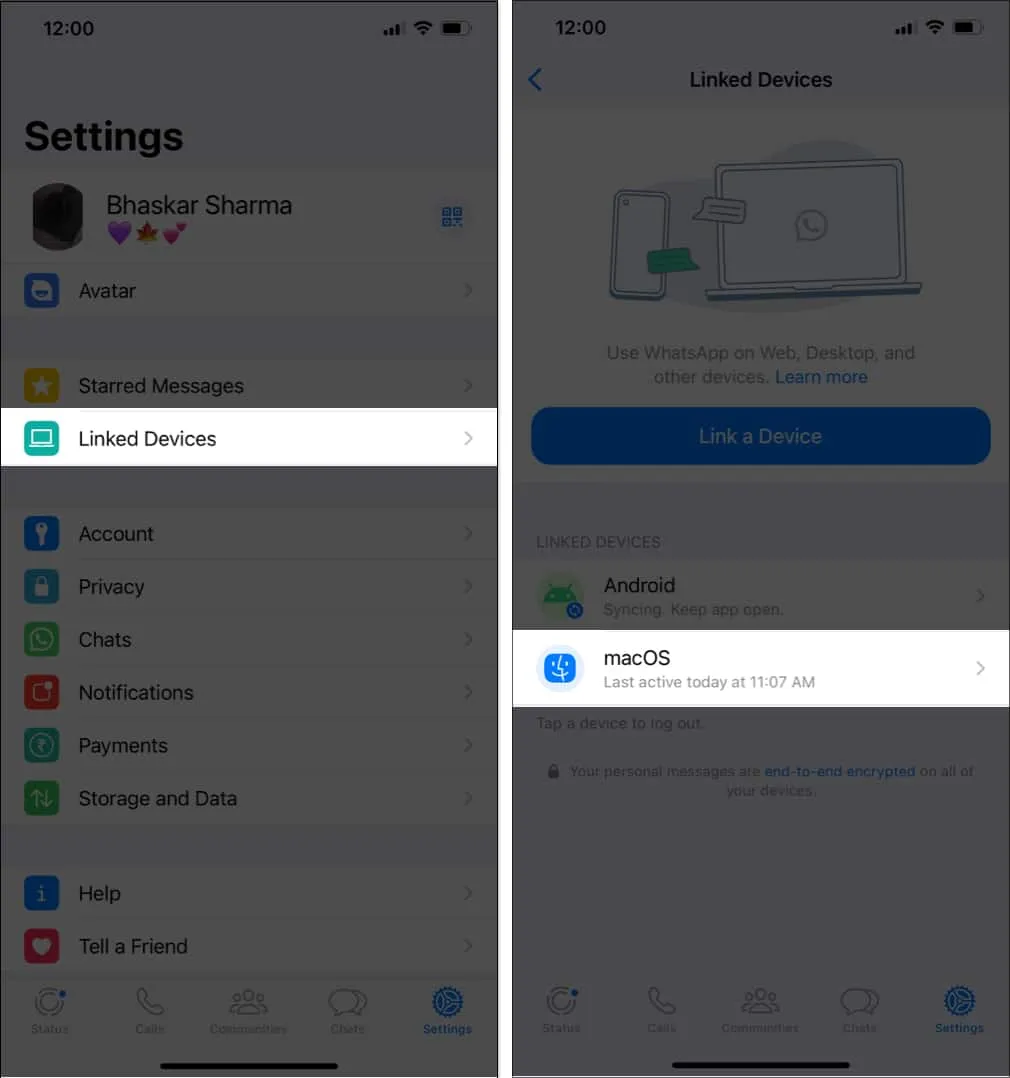
- Toque Cerrar sesión → Confirme seleccionando Cerrar sesión .
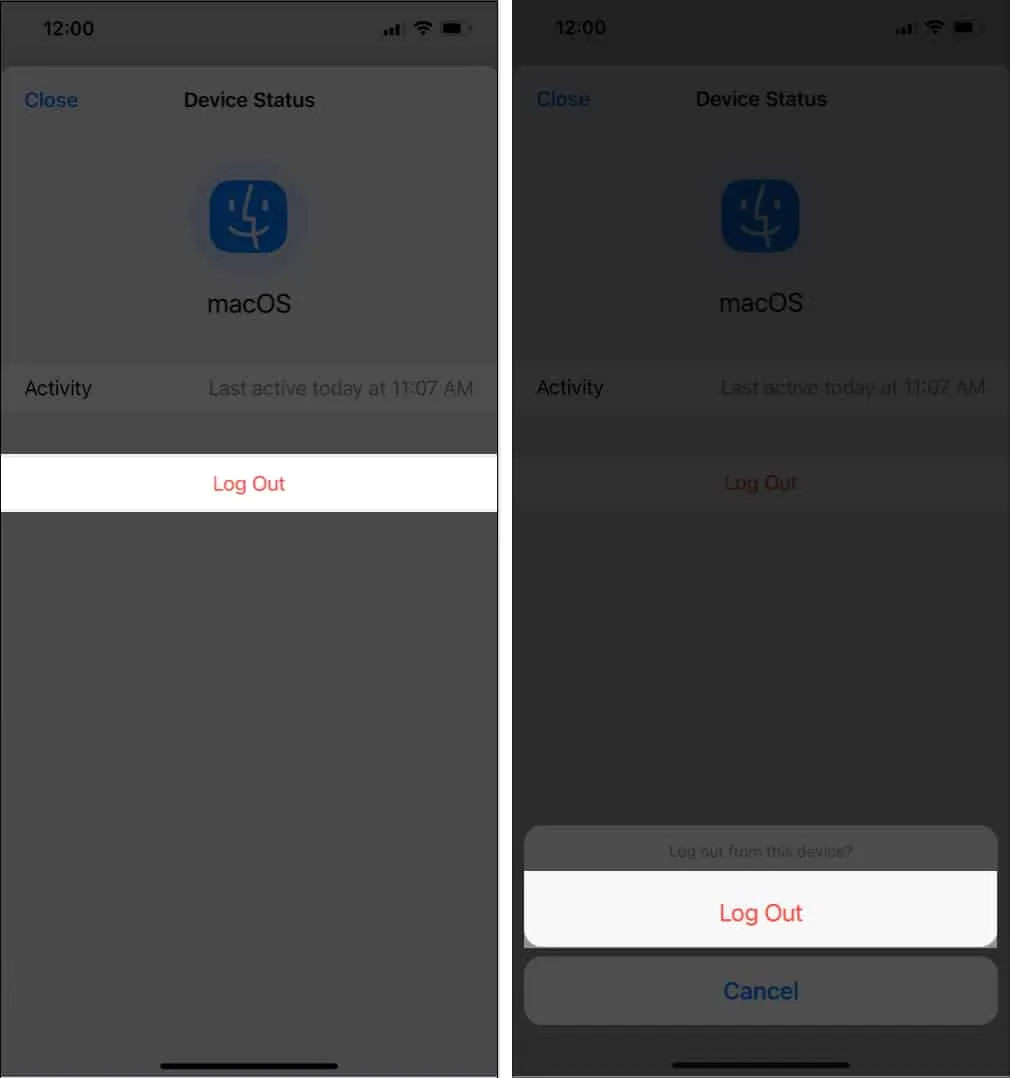
Cerrar sesión de la cuenta de WhatsApp en el dispositivo secundario
- Inicie WhatsApp en su dispositivo Android → Toque el ícono de tres puntos → Elija Configuración.

- Seleccione Cuenta → Toque Cerrar sesión → Confirme seleccionando Cerrar sesión .
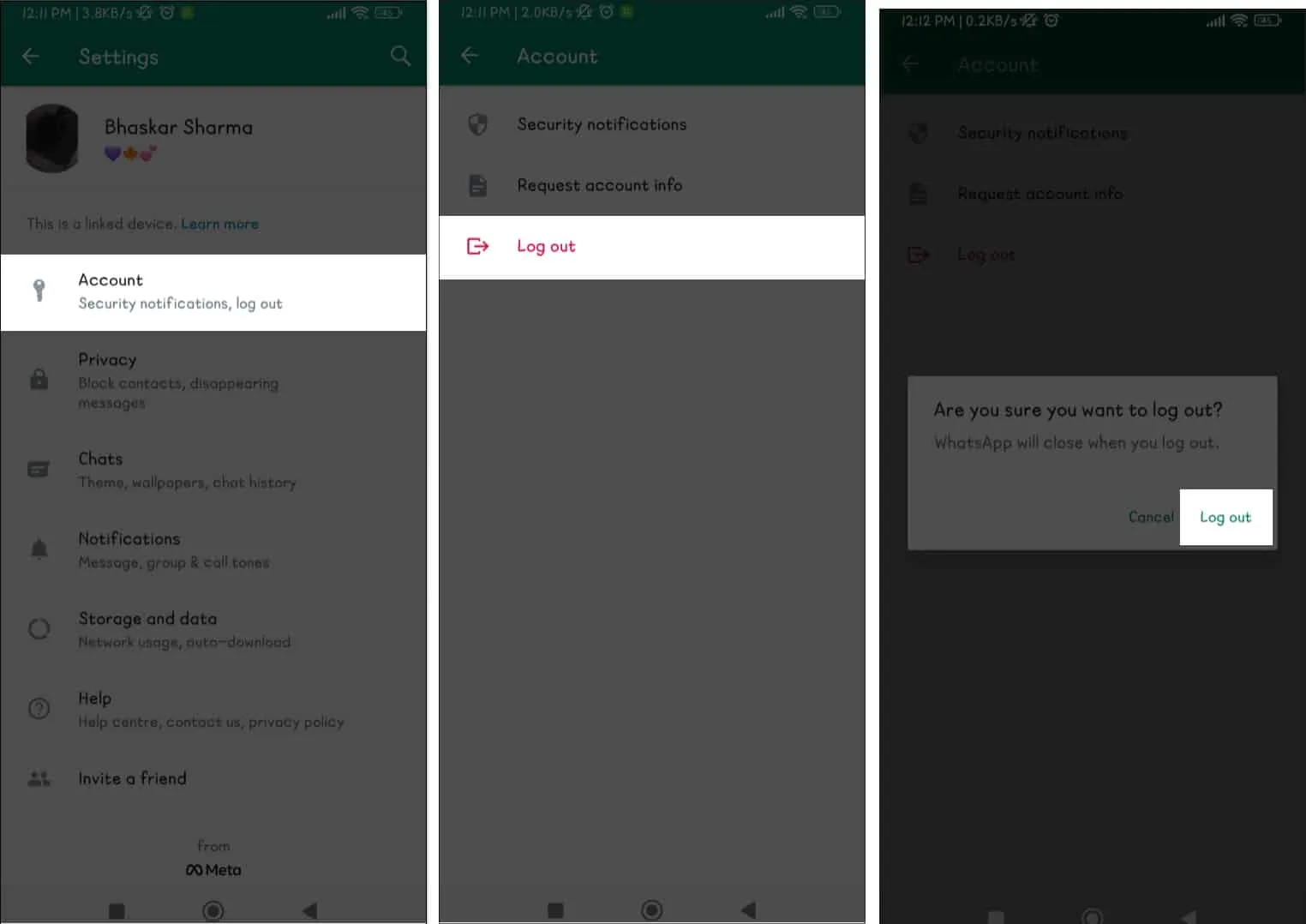
Cerrar sesión en la aplicación WhatsApp Web o WhatsApp Mac
- Vaya a WhatsApp Web o a la aplicación WhatsApp.
- Elija el ícono de tres puntos / ícono desplegable → Seleccione Cerrar sesión .

- Confirme haciendo clic en Cerrar sesión .

¿Cuántos dispositivos pueden usar WhatsApp con el mismo número?
A partir de mayo de 2023, WhatsApp permite a los usuarios iniciar sesión en su cuenta de WhatsApp en un máximo de 5 dispositivos, que comprende su teléfono principal y hasta 4 dispositivos complementarios adicionales.
Mejorando la comodidad y la flexibilidad, ofreciendo una experiencia de mensajería fluida e integrada. Ahora puede acceder a las cuentas de WhatsApp en su teléfono inteligente, tableta, computadora de escritorio y navegador web, todo a la vez.
preguntas frecuentes
¿Está mi WhatsApp secundario a salvo de espionaje y piratería?
Sí, su cuenta secundaria de WhatsApp está protegida contra piratas informáticos y fisgones . Además, también puede agregar una capa adicional de seguridad al habilitar la autenticación de dos factores.
¿Puedo usar WhatsApp si no tengo servicio de operador en mi teléfono complementario?
Todavía puede usar WhatsApp incluso si su teléfono complementario no tiene servicio de operador. No obstante, tenga en cuenta que WhatsApp depende de una conexión a Internet activa para funcionar correctamente.
¿Funciona el modo Companion en cuentas comerciales?
Sí, tanto las cuentas regulares de WhatsApp como las cuentas comerciales de WhatsApp tienen acceso al modo complementario.
¿Puedo usar WhatsApp en mi Apple Watch?
A pesar de la ausencia de una aplicación oficial de WhatsApp para Apple Watch, aún puede usar la aplicación en Apple Watch empleando ciertas alternativas.
¿Aparecerá mi historial de mensajes en todos mis dispositivos vinculados?
La función del modo Compañero de WhatsApp permite que su historial de mensajes se sincronice en todos los dispositivos que ha conectado a su cuenta. Por lo tanto, la función le permite acceder a sus mensajes desde varios dispositivos a la vez, incluida su Mac, computadora, iPhone o teléfono inteligente.
¡Cierre de sesión!
Con WhatsApp al alcance de tu mano, las posibilidades de comunicación son ilimitadas. En un mundo donde la conectividad es clave, aprovechar el poder de WhatsApp en múltiples dispositivos nunca ha sido más importante.
Con suerte, este artículo debe haber respondido a sus preguntas sobre el modo complementario de WhatsApp. Sin embargo, si tiene más consultas, no dude en comentar a continuación. Estaré encantado de ayudar.



Deja una respuesta